Die einfachste Möglichkeit, um PDF-Tabellen in Word einzufügen
Adobe Acrobat
Adobe Acrobat ist eines der besten PDF-Programme, auf das Sie sich verlassen können, um Ihre PDF-Dateien anzuzeigen und zu bearbeiten. Abgesehen davon bietet dieses Programm einige Funktionen zur Verwaltung Ihrer Dokumente, wie z. B. das Erstellen, Bearbeiten und Drucken von PDF-Dateien. Dieses Tool verfügt auch über ein Online-Programm, das grundlegende PDF-Bearbeitungsfunktionen bietet, mit denen Sie den Inhalt Ihrer Dokumente verbessern können. Wenn Sie sich fragen, wie Sie mit Adobe Acrobat eine Tabelle aus PDF in Word einfügen können, folgen Sie bitte den unten aufgeführten Schritten.
- Starten Sie die Software auf Ihrem Computer.
- Öffnen Sie als Nächstes die PDF-Datei, aus der Sie die Tabelle kopieren möchten.
- Klicken Sie auf das Menü „Datei“ und wählen Sie die Option „In Word, Excel oder PowerPoint konvertieren“.
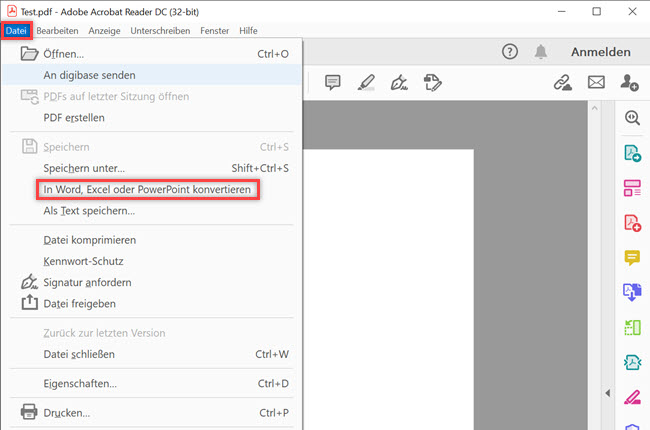
- Klicken Sie dann im angezeigten Fenster auf „In Word exportieren“ und starten Sie den Vorgang.
- Schließlich können Sie die Tabelle aus der konvertierten Datei kopieren und bearbeiten.
Die beste Alternative zum Kopieren von PDF-Tabellen in Word
LightPDF
Dieses Online-Tool von LightPDF ist ein hilfreiches Programm, das Sie als Alternative von Adobe Acrobat verwenden können, um die PDF-Tabelle in Word einzufügen, ohne die Formatierung zu ändern. Das Gute an dieses Tool ist, dass Sie keine Plug-ins herunterladen müssen, um alle seine Funktionen zu nutzen. Neben seinen Konvertierungs- und Bearbeitungsfunktionen verfügt es über einen Cloud-Speicher, der für die Verwaltung von PDF-Dateien verwendet wird. Hier können Benutzer PDF-Dokumente online hochladen und verwalten, ohne zu viel Speicherplatz auf dem Computer zu verwenden. Darüber hinaus können Sie PDF-Dateien über seine Cloud-Funktion mit anderen teilen und zusammenarbeiten.
Folgen Sie diesen Schritten, sodass Sie die Tabelle aus PDF in Word einfügen können:
- Gehen Sie zur offiziellen Website des Tools und wählen Sie im Menü „PDF-Tools“ die Funktion „PDF in Word“.
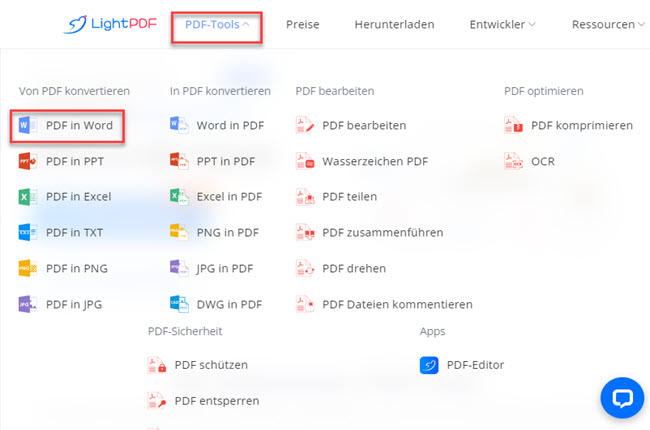
- Klicken Sie auf „PDF-Dateien wählen“, um Ihre PDF-Datei hochzuladen.
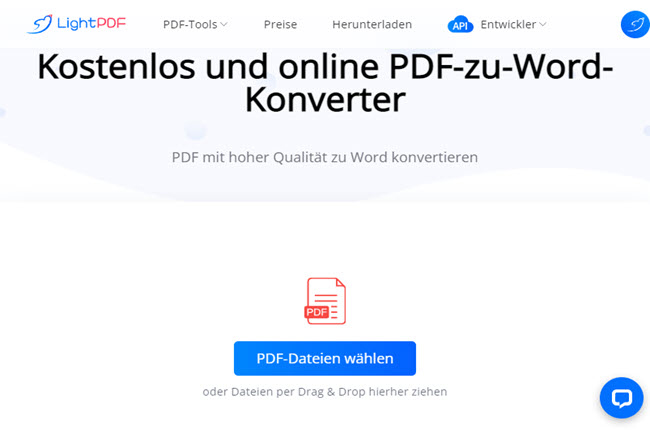
- Tippen Sie nun auf „Konvertieren“, der Vorgang wird gestartet.
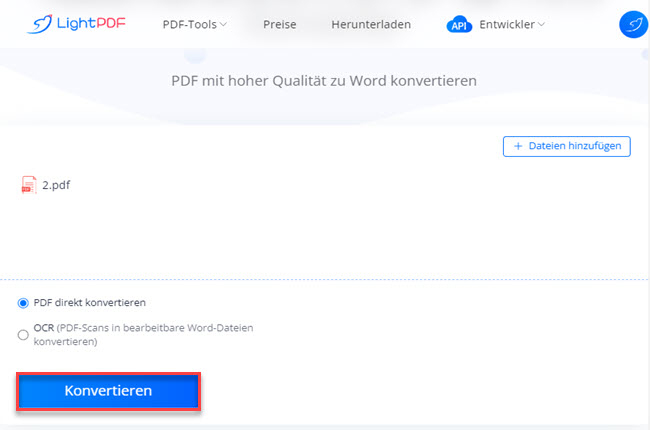
- Klicken Sie dann auf „Herunterladen“, um die Ausgabe auf Ihrem PC zu speichern.
- Öffnen Sie zum Schluss die konvertierte Datei, nun können Sie die PDF-Tabelle in Word kopieren.
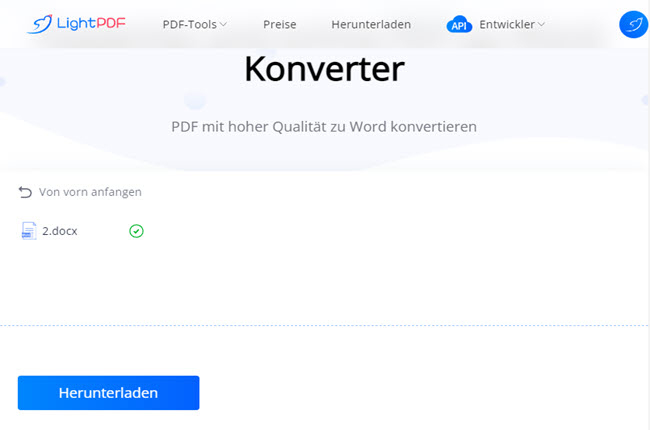
Vergleich von Adobe Acrobat mit LightPDF
| LightPDF | Adobe Acrobat | |
| Keine Plug-ins sind notwendig | ✔ | ✖ |
| Funktioniert auf verschiedenen Plattformen | ✔ | ✔ |
| Unterstützt umfangreiche Dateiformate | ✔ | ✔ |
| In-App-Käufe | ✖ | ✔ |
| Übersichtliche Benutzeroberfläche | ✔ | ✖ |
Fazit
Wie wir oben erwähnt haben, ist Adobe Acrobat eines der besten Tools, mit denen Sie Tabelle aus PDF in Word einfügen können. Es kann jedoch nicht für jeden die bequemste Methode sein, eine Tabelle mit Adobe Acrobat von PDF in Word zu kopieren. Wir empfehlen Ihnen daher persönlich, das Online-Tool von LightPDF zu verwenden. Sie können die beiden Programme vergleichen und den Vorteil von LightPDF gegenüber Adobe Acrobat erkennen. Für weitere Vorschläge können Sie gerne Ihren Kommentar unten schreiben.

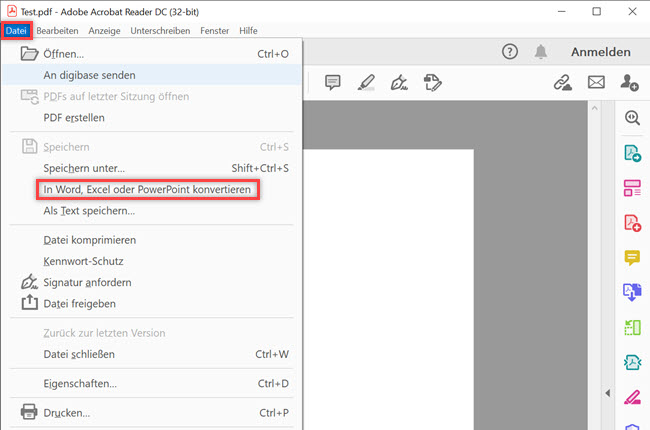
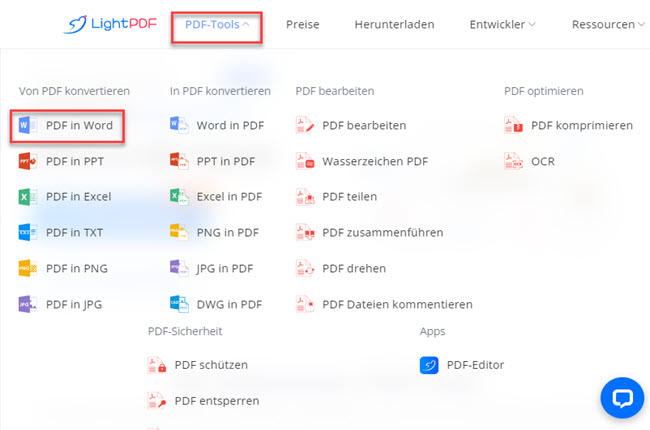
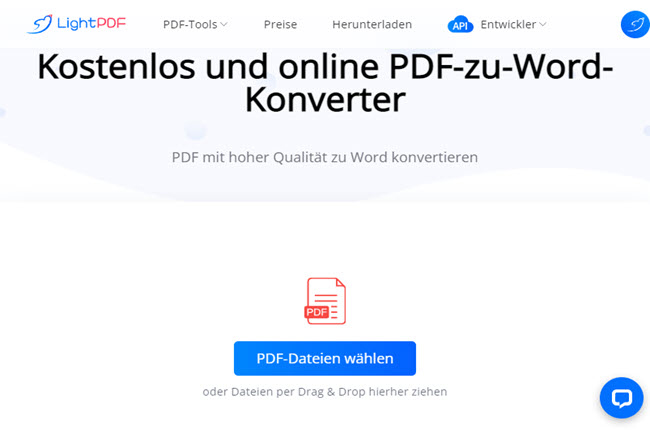
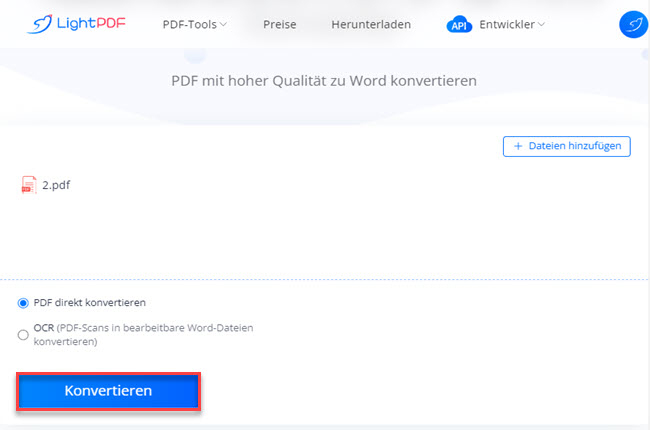
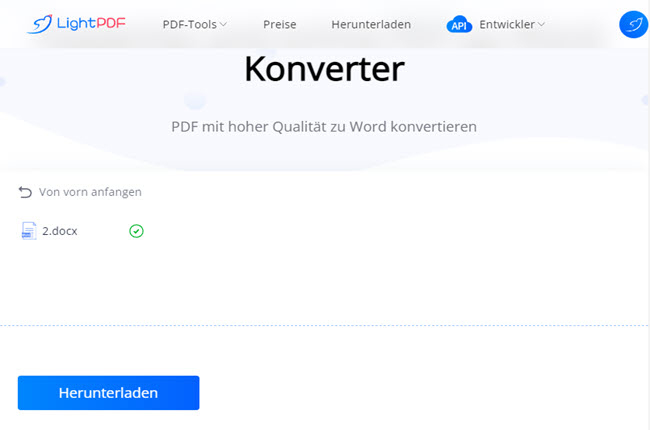
Kommentar hinterlassen